Controlando uma matriz de LED com Arduino Uno
Componentes e suprimentos
 |
| × | 1 | |||
| × | 1 | ||||
 |
| × | 1 | |||
| × | 1 | ||||
| × | 20 | ||||
| × | 20 |
Aplicativos e serviços online
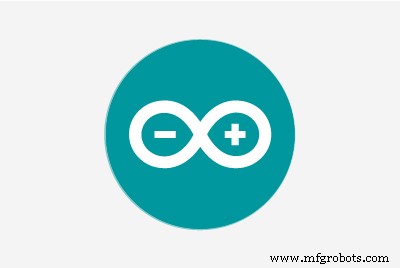 |
|
Sobre este projeto
Este projeto mostra como controlar uma matriz de matrizes de 8x8 LEDs usando um Arduino Uno. Este guia pode ser usado para criar uma tela simples (e relativamente barata) para seus próprios projetos. Desta forma, você pode exibir letras, números ou animações personalizadas.
Um array de 5 matrizes usado em um de nossos projetos de robô ("Robô da Alegria") é usado como um exemplo para ilustrar esta tecnologia. Você pode estar interessado em aprender mais sobre este projeto nos seguintes links:
- https://hackaday.io/project/12873-rob-da-alegria-joy-robot
- https://github.com/ferauche/RoboAlegria
- https://www.facebook.com/robodaalegria/
Componentes







MAX7219-MAX7221.pdf
Observe que você precisará de dois tipos de jumpers:feminino para feminino para a conexão entre as matrizes e masculino para feminino para a conexão da primeira matriz com o Arduino.
O número de componentes pode variar de acordo com a estrutura que você tem em mente.
Montagem
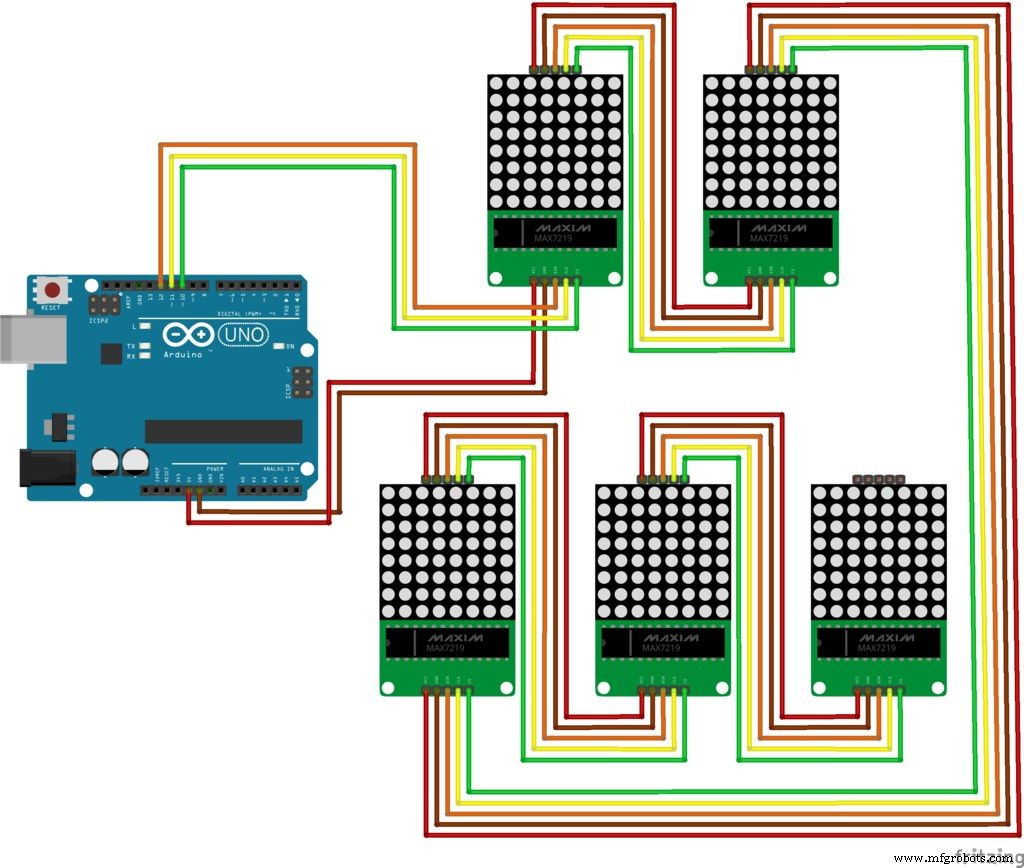
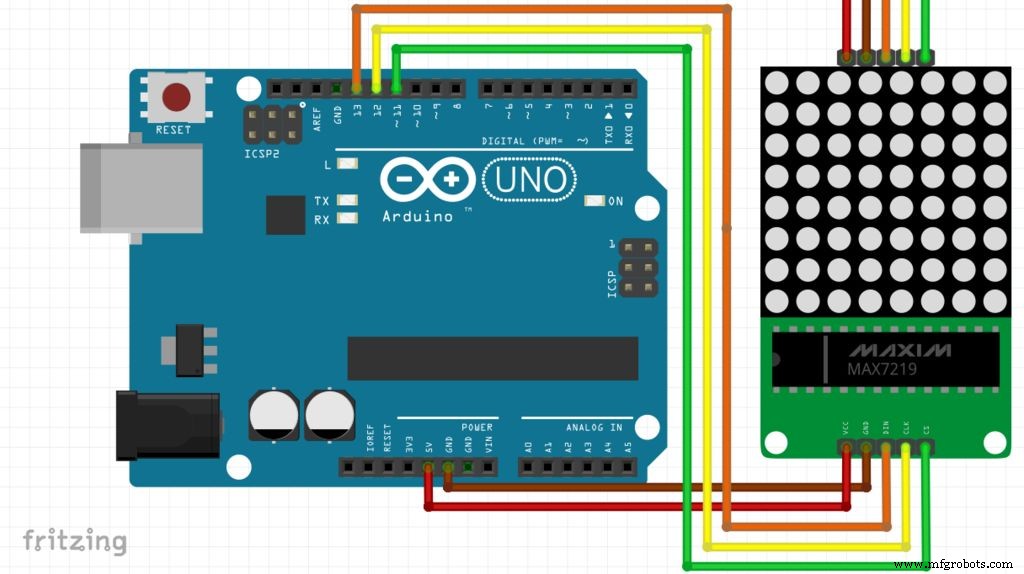
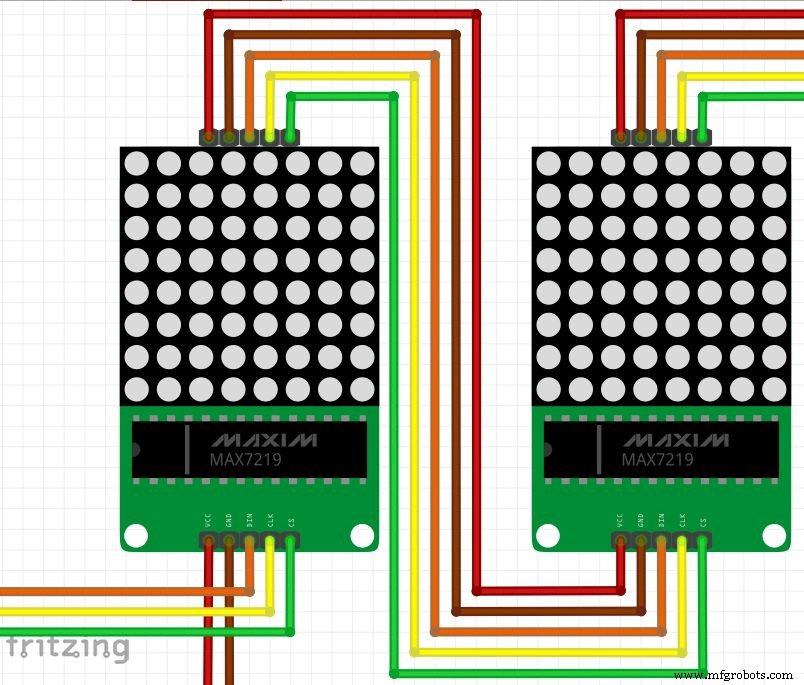

Conecte todos os componentes de acordo com o esquema. Você precisará de alguns fios de jumper para conectar a primeira matriz ao Arduino e cada matriz à próxima no array.
Pinagem do Arduino:
- pino digital 13 do Arduino =DIN da primeira tela
- pino digital 12 do Arduino =CLK da primeira tela
- pino digital Arduino 11 =CS da primeira tela
- Arduino 5V pin =Vcc da primeira tela
- Arduino GND pin =Gnd pin da primeira tela
Você também pode querer organizar cada monitor em uma determinada posição. Para isso você pode usar a chapa de acrílico, alguns parafusos e porcas (quatro para cada display) e posicionar cada componente. Nenhuma ferramenta é necessária para montar o circuito, mas você precisará de uma chave de fenda se desejar conectar os monitores a uma superfície. Em nosso exemplo, cinco monitores foram colocados em um padrão de rosto (dois olhos e uma boca). Conecte o cabo USB à placa Arduino Uno e prossiga para a próxima etapa.
FLPMR9JIRKFL3VQ.fzz
Codificação
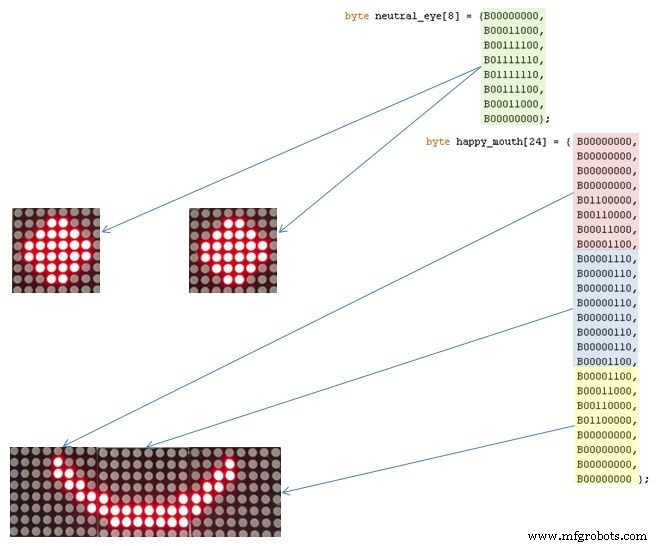
Com a versão mais recente do Arduino IDE instalada, adicione a biblioteca LedControl.h, que é usada para controlar os LEDs. Baixe, compile e carregue o código do Arduino, que é dividido em 4 partes:
- 1. Definição de olhos e boca: cada olho é configurado e uma matriz de 8 bytes. As bocas são definidas como uma matriz de 24 bytes
- 2. Configuração: configurar monitores e iniciar a comunicação
- 3. Principal: aguarde os comandos de comunicação serial e escolha qual face será exibida
- 4. Funções auxiliares: funções para definir os visores dos olhos e da boca. setRow função foi usada para definir cada linha do display LED. Foi usado em vez de setColumn porque corre oito vezes mais rápido! Dessa forma, os desenhos de cada exibição devem ser declarados girados 90 graus no sentido anti-horário.
setIntensity foi usado para limitar o brilho dos LEDs. Foi definido como 1 (em uma escala de 0 a 15) para reduzir o consumo de energia dos módulos a um nível aceitável pela porta USB.
FEGF6QQIRKFL5XL.ino
Uso







Após o upload mantenha o Arduino conectado na porta USB do seu computador e abra o Serial Monitor. O código está programado para exibir um conjunto de emoticons na face do LED, dependendo da mensagem recebida pela porta serial. Os seguintes comandos foram configurados:
Para os olhos
- : (olhos normais)
- ; (piscar)
- 8 (olhos assustadores)
Para a boca:
- ) (feliz)
- | (neutro)
- ( (triste)
- D ou d (muito feliz)
- O ou o (surpreso)
- P ou p (língua para fora)
Digite um par de caracteres (um para os olhos e outro para a boca) no monitor serial, pressione enter e os displays serão atualizados de acordo com o seu comando.
Você pode alterar os desenhos (adicionar novos rostos, por exemplo) ou alterar o método de controle (incluindo uma interface Bluetooth ou Wi-Fi), de acordo com suas necessidades.
Divirta-se!
Código
Github
https://github.com/ferauche/RoboAlegriahttps://github.com/ferauche/RoboAlegriaGithub
https://github.com/wayoda/LedControlhttps://github.com/wayoda/LedControlProcesso de manufatura
- Controle de um efeito com sensores reais
- Painel LCD com Arduino para o simulador de vôo
- Switch / Painel de LED com Arduino para FS2020
- Relógio Arduino com horas de oração islâmica
- Jogo Arduino Pong em Matriz 24x16 com MAX7219
- Arduino com Bluetooth para controlar um LED!
- Exibindo uma imagem em uma tela LCD TFT com o Arduino UNO!
- Arduino Quadruped
- Controle do Servo Motor com Arduino e MPU6050
- Controle de ventilador PWM de 4 pinos de 25 kHz com Arduino Uno



